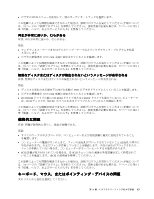Lenovo ThinkCentre Edge 91z (Japanese) User Guide - Page 68
す。BIOS 設定へのアクセスおよび変更について詳しくは、45 ページの 第 7 章『Setup Utility プログ
 |
View all Lenovo ThinkCentre Edge 91z manuals
Add to My Manuals
Save this manual to your list of manuals |
Page 68 highlights
症状 処置 Windows USB 47 1 2. AC 3 BIOS BIOS 45 7 章『Setup Utility 4. 59 5 6 74 Lenovo 77 11 Lenovo 77 11 7 58 ThinkCentre Edge

症状
処置
ワイヤレス・キーボードまた
はワイヤレス・マウスが作動
しない。
次のことを確認します。
•
コンピューターの電源が入っている。
•
ワイヤレス・キーボードまたはワイヤレス・マウスに取り付けられてい
るバッテリーの状態が良好である。
•
ワイヤレス構成がすべて正しく設定されている。ワイヤレス・キーボードま
たはワイヤレス・マウスに付属の資料を参照することが必要になる場合があ
ります。または、ワイヤレス関連の手順について、Windows の『ヘルプおよび
サポート』情報システムを参照することが必要になる場合があります。ワイ
ヤレス・マウスにドングルが付属している場合は、ドングルがコンピュータ
のいずれかの USB コネクターに正しく接続されていることを確認します。
•
ワイヤレス・キーボードを使用している場合、故障しているキーがない。
•
ワイヤレス・マウスが汚れていない。
オペレーティング・システム
が起動しない。
次のことを確認します。
•
始動順序には、オペレーティング・システムが常駐するデバイスが含まれて
いる。通常、オペレーティング・システムはハードディスク上にあります。
詳しくは、47 ページの 『起動デバイスの選択』を参照してください。
オペレーティング・システムが
起動する前に、コンピューター
のビープ音が複数回鳴る。
故障しているキーがないことを確認してください。
トラブルシューティング手
順
ご使用のコンピューターで発生している問題を診断するための開始点として、以下 の手順を使用
してください。
1. すべての接続デバイスのケーブルが正しく、しっかり接続されているか検査します。
2. AC 電源を必要とするすべての接続デバイスが、正しく接地され、機能している電気コンセントに
接続されていることを確認します。
3. すべての接続デバイスが、コンピューターの BIOS 設定で使用可能になっていることを確認しま
す。BIOS 設定へのアクセスおよび変更について詳しくは、45 ページの 第 7 章『Setup Utility プログ
ラムの使用』を参照してください。
4. 59 ページの 『問題判別』に移動し、発生している問題のタイプに応じて指示に従います。トラブル
シューティング情報では問題を解決できない場合は、次のステップに進みます。
5. 以前に収集した構成と比較して、ハードウェアまたはソフトウェアの設定に対する最近の変更が原因
で問題が発生していないか確認します。ただし、以前の構成設定値に戻しても問題が解決しない場合
や、または悪影響が及ぶ場合に備えて、以前の構成を復元する前に、現行構成をキャプチャーしま
す。キャプチャーした構成を復元するには、
『スタート』
➙
『コントロール パネル』
➙
『システム
とセキュリティ』
➙
『システム』
➙
『システムの保護』
➙
『システムの復元』
の順にクリックしま
す。これで問題が解決しない場合は、次のステップに進みます。
6. 診断プログラムを実行します。詳しくは、74 ページの 『診断プログラム』を参照してください。
•
診断プログラムでハードウェア障害が検出された場合は、Lenovo お客様サポート・センターに連
絡してください。詳しくは、77 ページの 第 11 章『情報、ヘルプ、およびサービスの入手』を
参照してください。
•
診断プログラムを実行できない場合、Lenovo スマートセンターに連絡してください。詳しくは、77
ページの 第 11 章『情報、ヘルプ、およびサービスの入手』を参照してください。
•
診断プログラムがハードウェア障害を検知しない場合、次にステップに進んでください。
7. アンチウィルス・プログラムを使用して、ご使用のコンピューターがウィルスに感染していないか確
認してください。プログラムでウィルスが検出された場合、ウィルスを除去します。
58
ThinkCentre Edge
ユーザー・ガイド